win7系统怎么全屏浏览阅读PDF文档
更新日期:2023-08-25 06:22:03
来源:转载
手机扫码继续观看

pdf文档是一种电子文件格式,不仅可以阅读各种书籍,还可以当成演示工具做汇报等,但是通常情况下我们阅读pdf文档的话是以窗口模式,如果想要全屏浏览阅读pdf文档的话要如何操作呢,下面以雨林木风win7旗舰版系统为例,给大家带来全屏浏览阅读pdf文档的具体步骤。
1、首先,当然是打开Adobe Abrobat 11软件;

2、在开始界面的时候,选择需要进行全屏查看的文档来打开;
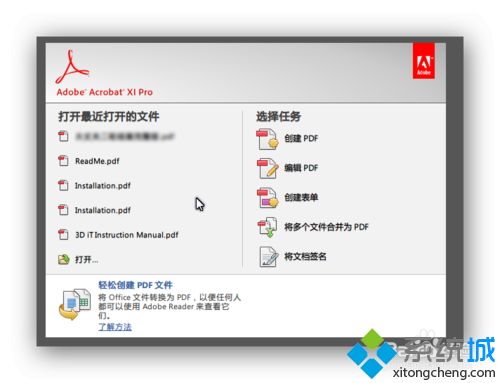
3、选择菜单栏的视图>全屏模式,即可进入全屏查看了;
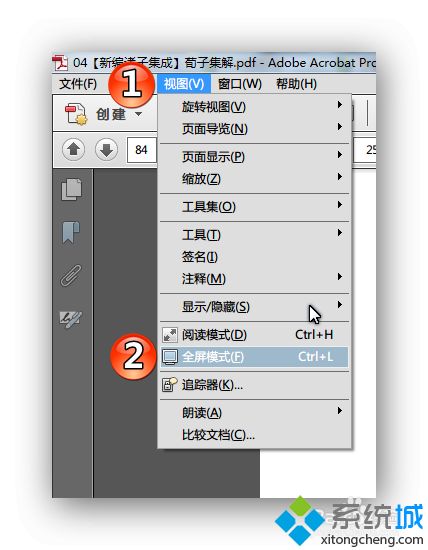
4、第二个方法是,直接使用快捷键“ctrl+L”,直接进入全屏模式。
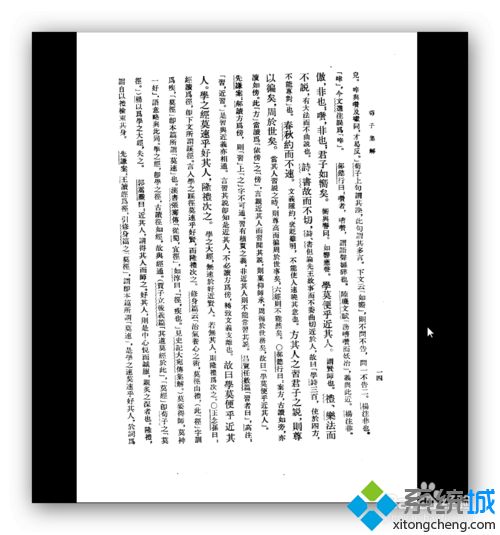
该文章是否有帮助到您?
常见问题
- monterey12.1正式版无法检测更新详情0次
- zui13更新计划详细介绍0次
- 优麒麟u盘安装详细教程0次
- 优麒麟和银河麒麟区别详细介绍0次
- monterey屏幕镜像使用教程0次
- monterey关闭sip教程0次
- 优麒麟操作系统详细评测0次
- monterey支持多设备互动吗详情0次
- 优麒麟中文设置教程0次
- monterey和bigsur区别详细介绍0次
系统下载排行
周
月
其他人正在下载
更多
安卓下载
更多
手机上观看
![]() 扫码手机上观看
扫码手机上观看
下一个:
U盘重装视频










